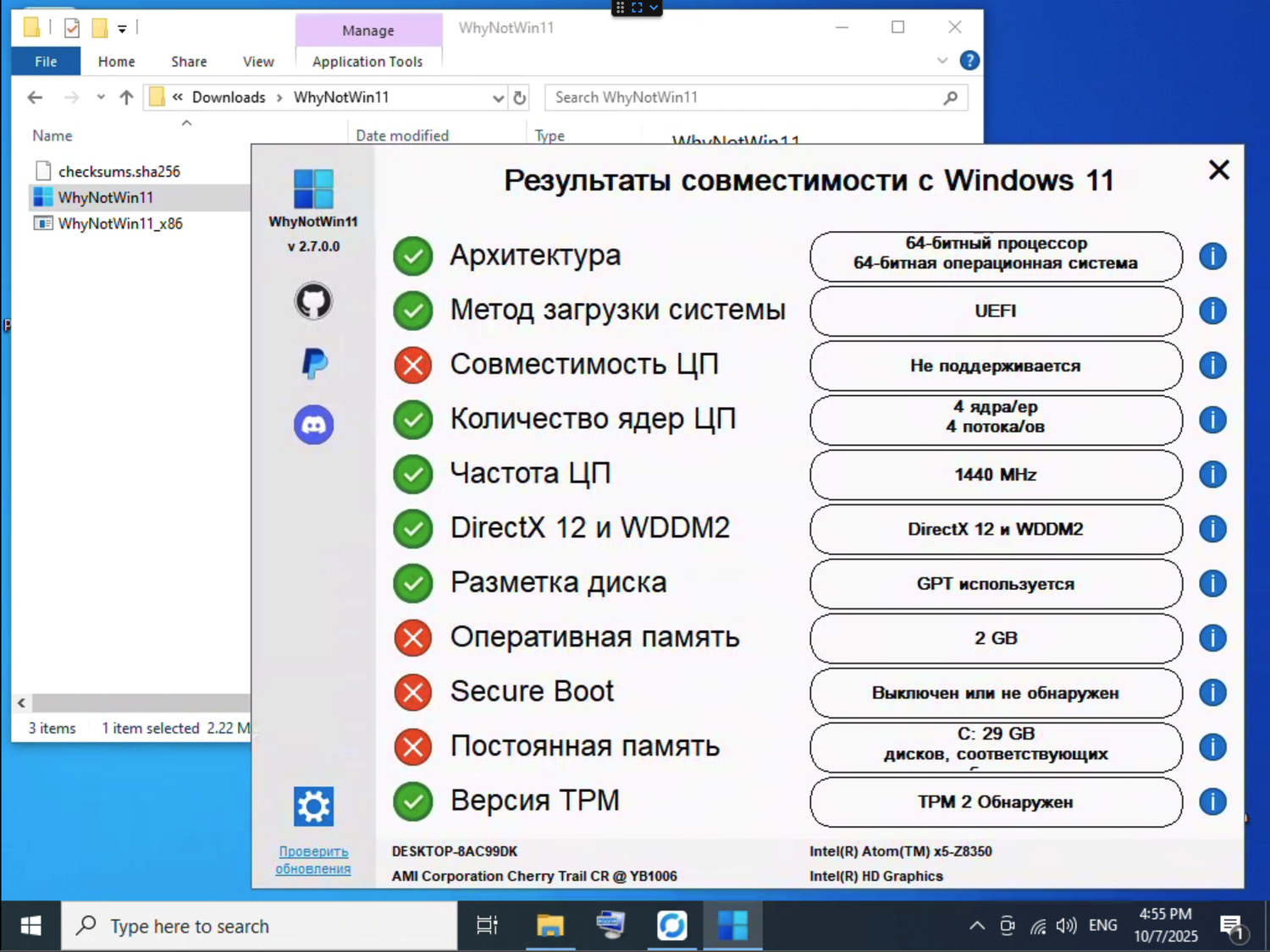14 октября 2025 года Microsoft прекратит поддержку Windows 10. Пользователи по всему миру готовятся к переходу на Windows 11 — и обновлённая утилита WhyNotWin11 2.7.0.0 поможет определить, готов ли ваш компьютер к апгрейду.
Популярная бесплатная программа WhyNotWin11, созданная энтузиастом под ником @rcmaehl, получила крупное обновление с кодовым именем “A New Coat of Paint”. Версия 2.7.0.0 вышла 7 октября 2025 года и принесла улучшенное определение оборудования, поддержку среды Windows PE и обновлённую систему тем оформления.
WhyNotWin11 стала одним из первых неофициальных инструментов для проверки совместимости с Windows 11, появившись вскоре после анонса системы. Утилита быстро завоевала популярность благодаря простоте, точности и отсутствию лишней рекламы — в отличие от многих других "проверщиков", созданных позже.
Почему WhyNotWin11 снова актуален
С приближением конца поддержки Windows 10 вопрос перехода на новую систему становится всё более насущным. После 14 октября 2025 года «десятка» перестанет получать обновления безопасности, и Microsoft будет активно продвигать пользователей на Windows 11 или новую линейку Copilot+ ПК.
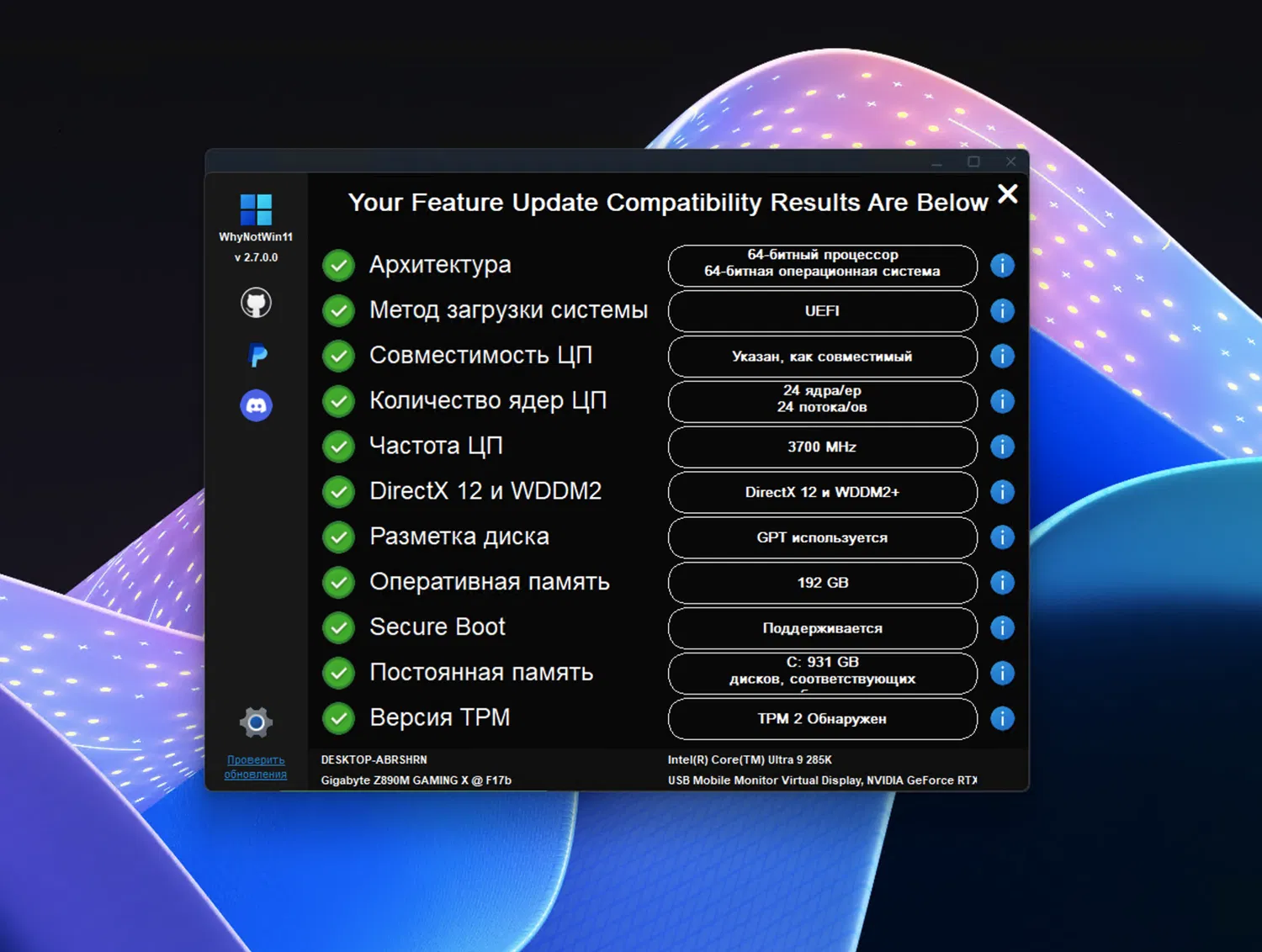
Однако не все устройства соответствуют строгим требованиям Windows 11 — прежде всего из-за TPM 2.0, Secure Boot и процессорных ограничений. Именно поэтому WhyNotWin11 вновь становится незаменимым инструментом для миллионов пользователей, желающих заранее узнать, стоит ли готовиться к апгрейду или искать обходные пути.
Совет: если ваш ПК не соответствует требованиям Windows 11, это не означает, что обновление невозможно. WhyNotWin11 поможет точно определить, какие именно параметры мешают установке, а вы сможете принять осознанное решение — например, обновить BIOS, включить TPM в настройках UEFI или использовать обходные методы установки.
Главные изменения WhyNotWin11 2.7.0.0
Разработчик называет релиз «новым слоем краски», но улучшения здесь не только косметические. Новая версия ускоряет определение процессора и видеокарты, добавляет поддержку Windows PE и расширенные темы интерфейса.
- Полная поддержка Windows PE — теперь WhyNotWin11 можно запускать в среде восстановления Windows или в загрузочной версии системы. Это особенно полезно администраторам, собирающим диагностические флешки или образы WinPE для массовых проверок ПК.
- Быстрее проверка GPU и CPU — программа теперь пытается сопоставить модель видеокарты с известными GPU, поддерживающими DirectX 12 FL12, прежде чем обращаться к dxdiag. Это значительно ускоряет анализ и устраняет проблемы с определением DirectX в Windows 8/8.1 и WinPE.
- Автоматическое обновление списков CPU и GPU — при наличии подключения к интернету утилита сама загрузит актуальные списки поддерживаемых процессоров и видеокарт с GitHub, без необходимости ручного обновления.
- Новая система тем (2.0 Themes) — теперь можно настраивать фон, цвета текста и отдельные зоны интерфейса. Для примера можно скачать архив ExampleThemes.zip и распаковать его рядом с WhyNotWin11.exe. Файл Theme.def будет применяться автоматически при запуске программы.
- Обновлённые иконки и языковые файлы — переработаны элементы интерфейса, улучшен перевод и отображение статусов проверки. Статусы теперь отображаются в виде иконок, а при запуске с правами администратора — в виде щитов.
Среди прочих улучшений — снижение нагрузки на систему (меньше обращений к WMI), улучшенное определение процессоров семейства AMD/Intel, исправление ошибок экспорта данных в CSV/TXT и оптимизация проверки TPM для пользователей без прав администратора.
Как использовать WhyNotWin11
Утилита не требует установки — достаточно скачать архив с официальной страницы проекта на GitHub и запустить файл WhyNotWin11.exe.
При первом запуске программа проверит ключевые параметры:
- Тип процессора (и входит ли он в список поддерживаемых).
- Количество ядер и тактовую частоту.
- Поддержку Secure Boot и TPM 2.0.
- Режим загрузки (UEFI или Legacy BIOS).
- Тип диска (GPT или MBR).
- Объём оперативной памяти и накопителя.
- Графическую подсистему и поддержку DirectX 12.
Результаты отображаются наглядно: зелёные галочки — параметры соответствуют требованиям, жёлтые — требуют внимания, красные — несовместимы. Также можно экспортировать отчёт в формат CSV, TXT или TSV для анализа или пересылки.
Примечание: WhyNotWin11 не вносит изменений в систему и не требует прав администратора — это делает утилиту безопасной даже при проверке служебных или корпоративных компьютеров.
Командная строка: гибкие возможности для продвинутых пользователей
Версия 2.7.0.0 сохраняет мощную поддержку командных параметров. Это особенно удобно для тех, кто хочет автоматизировать проверки или экспортировать результаты.
- /d — указать, какой диск проверять;
- /e или /export — экспортировать результаты в файл (CSV, TSV или TXT);
- /ex — добавить дополнительные параметры, например язык ОС, пользователя, сборку Windows;
- /s — запуск без графического интерфейса (silent mode);
- /sc — пропустить определённые проверки (например TPM, CPU, RAM);
- /u — обновить программу до последней версии прямо из консоли.
Пример использования:
WhyNotWin11.exe /s /e csv /ex OS,BUILD,USER
Такой запуск создаст CSV-отчёт с результатами проверки, сборкой системы и именем пользователя, без отображения интерфейса.
Системные требования WhyNotWin11
| Компонент | Минимальные требования | Рекомендуемые |
|---|---|---|
| Операционная система | Windows 8.1 | Последняя версия Windows 10 |
| Процессор | 32-бит, 1 ядро | 64-бит, 2 ядра и выше |
| Оперативная память | 40 МБ свободно | 100 МБ свободно |
| Место на диске | 5 МБ | 100 МБ |
| Ограничения | Неполная точность проверки DirectX 12 на старых системах | Без ограничений |
Тема оформления и персонализация
Новая система тем в WhyNotWin11 позволяет изменить практически всё: от цвета заголовков до фонового изображения. Это делает утилиту не только функциональной, но и визуально приятной. Пользователи CrystalDiskInfo или CrystalDiskMark узнают знакомую эстетику — разработчик явно вдохновлялся их подходом к кастомизации.
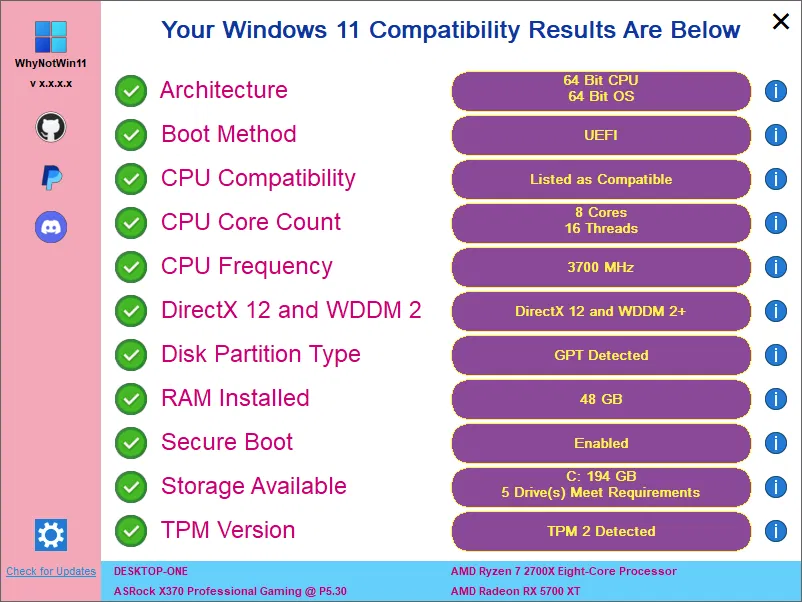
Создать свою тему просто — достаточно отредактировать текстовый файл Theme.def и указать цвета, шрифты и путь к изображению. При следующем запуске программа применит её автоматически.
На фоне скорого окончания поддержки Windows 10 интерес к утилите резко вырос. WhyNotWin11 остаётся одним из самых надёжных способов узнать, готов ли ПК к обновлению. Альтернативная официальная программа Microsoft Windows 11 PC Health Check часто выдаёт неполные результаты, тогда как WhyNotWin11 показывает полный список проверок и чётко указывает, где именно «узкое место» для перехода на новую ОС.
Последние статьи #Windows
• Microsoft тестирует новый дизайн Edge в стиле Copilot — браузер меняет интерфейс и отходит от Fluent Design
• Microsoft рассказала, как очистить Windows 11 и Windows 10 и освободить несколько гигабайт без «оптимизаторов»
• Официальные ISO-образы Windows 11 (декабрь 2025 года)
• «Microslop» в трендах: социальные сети высмеивают ИИ-стратегию Microsoft
• Microsoft добавит в Windows 11 переключатель для отключения рекламы в окне «Поделиться»
• Steam: Более 70% игровых ПК работают на Windows 11